
ಅನೇಕ ಬಾರಿ ನಾವು ಸಾಮಾನ್ಯವಾಗಿ ನಮ್ಮ ಸ್ಮಾರ್ಟ್ಫೋನ್ನ ಸಿಮ್ ಅನ್ನು ನಿರ್ಬಂಧಿಸುತ್ತೇವೆ, ಅದು ಐಫೋನ್ ಆಗಿರಬಹುದು ಅಥವಾ ಆಂಡ್ರಾಯ್ಡ್ ಆಪರೇಟಿಂಗ್ ಸಿಸ್ಟಮ್ ಹೊಂದಿರುವ ಸಾಧನವಾಗಿರಬಹುದು. ಆ ಕಾರಣಕ್ಕಾಗಿ, ನೀವು ಐಫೋನ್ ಹೊಂದಿದ್ದರೆ, ಅದನ್ನು ಏನು ಮಾಡಬೇಕೆಂದು ನಾವು ನಿಮಗೆ ಹೇಳುತ್ತೇವೆ. ಸಿಮ್ ಲಾಕ್ ಆಗಿದೆ ಐಫೋನ್.
ಅದಕ್ಕೆ ಬೇರೆ ಬೇರೆ ಕಾರಣಗಳಿವೆ ಐಫೋನ್ನ ಸಿಮ್ ಅನ್ನು ಲಾಕ್ ಮಾಡಬಹುದು. ಉದಾಹರಣೆಗೆ, ಪ್ರಸ್ತುತ ಸಿಮ್ ಮತ್ತು ಮೊಬೈಲ್ ಕ್ಯಾರಿಯರ್ನೊಂದಿಗೆ ಒಪ್ಪಂದದ ಸಮಸ್ಯೆ ಇರಬಹುದು ಅಥವಾ ನಿಮ್ಮ ಸಿಮ್ಗಿಂತ ಬೇರೆ ನೆಟ್ವರ್ಕ್ಗೆ ಐಫೋನ್ ಲಾಕ್ ಆಗಿರಬಹುದು.
ಸಾಮಾನ್ಯ ಕಾರಣಗಳಲ್ಲಿ ಒಂದಾಗಿದೆ ತಪ್ಪಾದ ಪಿನ್ ನಮೂದಿಸುವುದು. ಇದು ಕೊನೆಯ ಸನ್ನಿವೇಶವಾಗಿದ್ದರೆ, "SIM ನಿರ್ಬಂಧಿಸಲಾಗಿದೆ" ಎಂದು ಹೇಳುವ ಸಂದೇಶವು ಕಾಣಿಸಿಕೊಳ್ಳುತ್ತದೆ ಮತ್ತು ನೀವು ಮಾತ್ರ ನಮೂದಿಸಬೇಕಾಗುತ್ತದೆ ಸರಿಯಾದ ಪಿನ್, ಆದರೆ ಅನೇಕ ಬಳಕೆದಾರರು ಅದನ್ನು ಮರೆತುಬಿಡುತ್ತಾರೆ.
ಈ ಕಾರಣದಿಂದಾಗಿ, ನಿಮ್ಮ ಐಫೋನ್ನ ಸಿಮ್ ಅನ್ನು ಹಲವಾರು ಸಮಸ್ಯೆಗಳಿಲ್ಲದೆ ಅನ್ಲಾಕ್ ಮಾಡಲು ನೀವು ಏನು ಮಾಡಬೇಕೆಂದು ನಾವು ಸೂಚಿಸುತ್ತೇವೆ.
ಸಿಮ್ ಅನ್ಲಾಕ್ ಮಾಡುವ ಮೊದಲು ಪರಿಗಣಿಸಬೇಕಾದ ಅಂಶಗಳು
ವ್ಯವಹರಿಸಲು ಮುಂದುವರಿಯುವ ಮೊದಲು ಎ ಐಫೋನ್ನಲ್ಲಿ ಸಿಮ್ ಲಾಕ್ ಆಗಿದೆ, ಪೂರೈಸಲು ಹಲವಾರು ಅವಶ್ಯಕತೆಗಳಿವೆ ಎಂದು ನೀವು ಗಣನೆಗೆ ತೆಗೆದುಕೊಳ್ಳುವುದು ಮುಖ್ಯ. ನೀವು ಅವರನ್ನು ಅಕ್ಷರಕ್ಕೆ ಅನುಸರಿಸಿದರೆ, ನೀವು ಸಿಮ್ ಅನ್ನು ಯಶಸ್ವಿಯಾಗಿ ಅನ್ಲಾಕ್ ಮಾಡಲು ಸಾಧ್ಯವಾಗುತ್ತದೆ.
ನೀವು ಏನು ಮಾಡಬೇಕು ಎಂಬುದು ಇಲ್ಲಿದೆ:
- ಐಫೋನ್ ನೀವು ಚಾರ್ಜ್ ಮಾಡಿದ ಬ್ಯಾಟರಿಯನ್ನು ಹೊಂದಿರಬೇಕು.
- ನೀವು ಲೈಟ್ನಿಂಗ್ ಕನೆಕ್ಟರ್ನೊಂದಿಗೆ ಕೇಬಲ್ ಅನ್ನು ಹೊಂದಿರಬೇಕು.
- ನೀವು ಮ್ಯಾಕ್ ಕಂಪ್ಯೂಟರ್ ಹೊಂದಿದ್ದರೆ, ಪ್ರಕ್ರಿಯೆಯು ಸುಲಭವಾಗುತ್ತದೆ, ಏಕೆಂದರೆ ನೀವು ಮಾಡಬಹುದು ನಿಮ್ಮ iPhone ನೊಂದಿಗೆ ಸಂಪರ್ಕವನ್ನು ಮಾಡಿ.
- ಐಫೋನ್ ಜೈಲ್ ಬ್ರೇಕ್ ಅನ್ನು ಹೊಂದಿರಬೇಕಾದ ಸಂದರ್ಭಗಳಿವೆ ಸಿಮ್ ಅನ್ಲಾಕ್ ಸಾಧಿಸಲು.
ಐಫೋನ್ನ ಸಿಮ್ ಅನ್ನು ಅನ್ಲಾಕ್ ಮಾಡುವ ವಿಧಾನಗಳು
ನಿಮ್ಮ ಐಫೋನ್ನ ಸಿಮ್ ಅನ್ನು ಅನ್ಲಾಕ್ ಮಾಡಲು ನೀವು ಹಲವಾರು ವಿಧಾನಗಳನ್ನು ಹೊಂದಿರುತ್ತೀರಿ ಮತ್ತು ಅವುಗಳಲ್ಲಿ ಪ್ರತಿಯೊಂದನ್ನು ನಾವು ವಿವರಿಸುತ್ತೇವೆ.
ಸಿಮ್ ಅನ್ಲಾಕರ್ನೊಂದಿಗೆ
ಪ್ರಕ್ರಿಯೆಯನ್ನು ಮಾಡಲು ಸುಲಭವಾದ ಮಾರ್ಗವಾಗಿದೆ ಅಪ್ಲಿಕೇಶನ್ ಬಳಸುವ ಮೂಲಕ ಐಫೋನ್ನಿಂದ ಸಿಮ್ ಲಾಕ್ ಅನ್ನು ತೆಗೆದುಹಾಕಲು ವಿಶೇಷವಾಗಿದೆ. ಅತ್ಯಂತ ಪರಿಣಾಮಕಾರಿ ಒಂದು iMyFone iBypasser. ನೀವು ಮಾಡಬೇಕಾದ ಮೊದಲನೆಯದು:
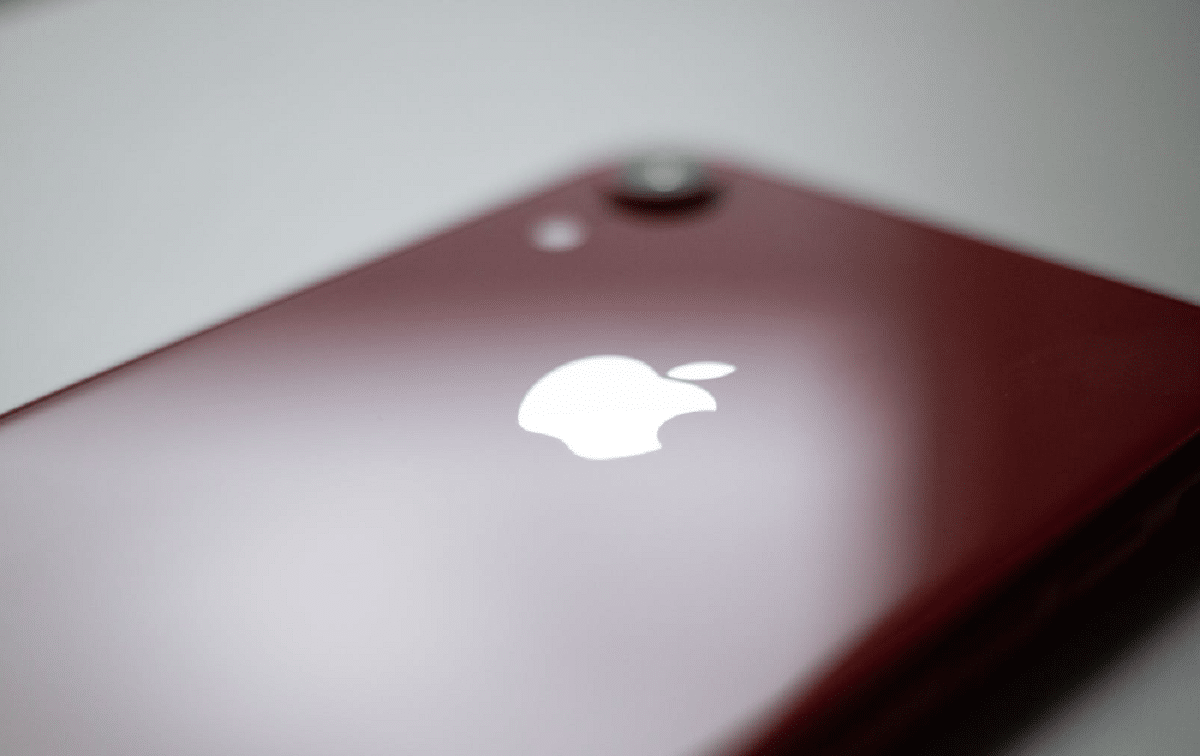
- ನಿಂದ ಅಪ್ಲಿಕೇಶನ್ ಡೌನ್ಲೋಡ್ ಮಾಡಿ ಕೆಳಗಿನ ಲಿಂಕ್.
- ನಿಮ್ಮ ಮ್ಯಾಕ್ನಲ್ಲಿ ಸ್ಥಾಪಿಸಿದ ನಂತರ, ಪ್ರೋಗ್ರಾಂ ಅನ್ನು ತೆರೆಯಲು ಮುಂದುವರಿಯಿರಿ. ನೀವು ಆಸಕ್ತಿ ಹೊಂದಿರುವ ಕಾರ್ಯವು ಹೇಳುತ್ತದೆ "ಐಫೋನ್ ಸಿಮ್ ಲಾಕ್ ತೆಗೆದುಹಾಕಿ«. ನಂತರ ನಿಮ್ಮ ಮೊಬೈಲ್ ಅನ್ನು ಯುಎಸ್ಬಿ ಕೇಬಲ್ನೊಂದಿಗೆ ನಿಮ್ಮ ಕಂಪ್ಯೂಟರ್ಗೆ ಸಂಪರ್ಕಪಡಿಸಿ ಮತ್ತು ಕ್ಲಿಕ್ ಮಾಡಿ «ಆರಂಭಿಸಲು".
- ಪರದೆಯ ಮೇಲೆ ಪ್ರೋಗ್ರಾಂ ವಿವರಿಸುವ ಹಂತಗಳನ್ನು ಅನುಸರಿಸುವ ಮೂಲಕ DFU ಮೋಡ್ಗೆ ಬದಲಿಸಿ.
- ಜೈಲ್ ಬ್ರೇಕ್ ರನ್ ಆಗಲು ನೀವು ಕಾಯಬೇಕಾಗುತ್ತದೆ, ಏಕೆಂದರೆ ಸಿಮ್ ಅನ್ನು ಅನ್ಲಾಕ್ ಮಾಡುವುದು ಅತ್ಯಂತ ಅವಶ್ಯಕವಾಗಿದೆ.
- ಜೈಲ್ ಬ್ರೇಕ್ ಪೂರ್ಣಗೊಂಡ ನಂತರ, ನಿಮ್ಮ ಐಫೋನ್ ಡೇಟಾ ಪರದೆಯ ಮೇಲೆ ಕಾಣಿಸುತ್ತದೆ (IMEI, ಆಪರೇಟಿಂಗ್ ಸಿಸ್ಟಮ್ ಆವೃತ್ತಿ, ಐಫೋನ್ ಮಾದರಿ, ಇತ್ಯಾದಿ).
- ಅವು ಸರಿಯಾಗಿವೆಯೇ ಎಂದು ಪರಿಶೀಲಿಸಿ ಮತ್ತು ಕ್ಲಿಕ್ ಮಾಡಿ «ಬಿಡಲು ಪ್ರಾರಂಭಿಸಿ".
ಈಗ ನೀವು ಪ್ರಕ್ರಿಯೆಯು ಮುಗಿಯುವವರೆಗೆ ಕಾಯಬೇಕು. ನೀವು ಮುಂದೆ ಏನು ಮಾಡಬೇಕು ಹೊಸ Apple ID ಖಾತೆಯನ್ನು ಹೊಂದಿಸಲು ಇರುತ್ತದೆ.
PUK ಕೋಡ್ ಅನ್ನು ನಮೂದಿಸಲಾಗುತ್ತಿದೆ
PUK ಕೋಡ್ ಆಧರಿಸಿದೆ ಸಂಖ್ಯೆಗಳ ಸರಣಿ ಅವರು ಸಿಮ್ನ ಲಾಕ್ ಸ್ಕ್ರೀನ್ನಲ್ಲಿ ನಮೂದಿಸಿದಾಗ, ಸಾಧನವನ್ನು ಅನ್ಲಾಕ್ ಮಾಡಲು ನಿಮಗೆ ಅನುಮತಿಸುತ್ತದೆ.
ಒಟ್ಟು 8 ಅಂಕೆಗಳಿವೆ, ಆದರೆ ನೀವು ಅವುಗಳನ್ನು ಊಹಿಸಲು ಪ್ರಯತ್ನಿಸಲು ಸಾಧ್ಯವಾಗುವುದಿಲ್ಲ, ಏಕೆಂದರೆ ಅವುಗಳು ತುಂಬಾ ಬದಲಾಗುತ್ತವೆ. ಆದಾಗ್ಯೂ, ನಿಮ್ಮ PUK ಅನ್ನು ಕಂಡುಹಿಡಿಯಲು ಹಲವಾರು ಮಾರ್ಗಗಳಿವೆ, ಉದಾಹರಣೆಗೆ ಮೂಲ SIM ಪ್ಯಾಕೇಜ್ಗಾಗಿ ನೋಡಿ.
ನಿಮ್ಮ PUK ಕೋಡ್ ಅನ್ನು SIM ಬಂದ ಪ್ಯಾಕೇಜ್ನಲ್ಲಿ ಮುದ್ರಿಸಲಾಗುತ್ತದೆ. ಇದು ಸಹ ಅವಲಂಬಿಸಿರುತ್ತದೆ ಆಪರೇಟರ್ ಕೆಲಸ ಮಾಡುವ ವಿಧಾನ ನಿಮ್ಮ ಪ್ರಸ್ತುತ ಸಿಮ್, ಆದರೆ ಸತ್ಯವೆಂದರೆ PUK ಕೋಡ್ಗಳು ಮೂಲ ಪ್ಯಾಕೇಜ್ನಲ್ಲಿ ಎಲ್ಲೋ ಪ್ರತಿಫಲಿಸುವುದು ತುಂಬಾ ಸಾಮಾನ್ಯವಾಗಿದೆ.
ಹೆಚ್ಚುವರಿಯಾಗಿ, ನೀವು ಹೊಂದಿರುವಾಗ a ಐಫೋನ್ನಲ್ಲಿ ಸಿಮ್ ಲಾಕ್ ಆಗಿದೆ ಮತ್ತು ನಿಮ್ಮ PUK ಅನ್ನು ಕಂಡುಹಿಡಿಯಲು ನೀವು ಬಯಸುತ್ತೀರಿ, ನೀವು ಆಶ್ರಯಿಸಬಹುದು ದೂರವಾಣಿ ಆಪರೇಟರ್ ಅನ್ನು ಸಂಪರ್ಕಿಸಿ. ಹಲವಾರು ಪ್ರಶ್ನೆಗಳ ಮೂಲಕ ನಿಮ್ಮ ಗುರುತನ್ನು ಪರಿಶೀಲಿಸಲು ಅವರು ನಿಮ್ಮನ್ನು ಕೇಳುತ್ತಾರೆ ಮತ್ತು ಅವರು PUK ಕೋಡ್ ಅನ್ನು ಸೂಚಿಸಲು ನೀವು ವಿನಂತಿಸಬಹುದು.
ಕೆಲವು ಪರ್ಯಾಯಗಳು ಗ್ರಾಹಕ ಪೋರ್ಟಲ್ಗೆ ಲಾಗಿನ್ ಮಾಡಿ ಆಪರೇಟರ್ನ ವೆಬ್ಸೈಟ್ನಿಂದ. ಈ ಪುಟಗಳಲ್ಲಿ ನಿಮ್ಮ ಸಿಮ್ ಮತ್ತು ಅದರ ಸೇವೆಗಳಿಗೆ ಸಂಬಂಧಿಸಿದ ಎಲ್ಲಾ ರೀತಿಯ ಡೇಟಾವನ್ನು ನೀವು ಕಾಣಬಹುದು, PUK ಕೋಡ್ ಸೇರಿದಂತೆ.
ಐಫೋನ್ ಸಿಮ್ ಪಿನ್ ಅನ್ನು ನಿಷ್ಕ್ರಿಯಗೊಳಿಸುವ ಮಾರ್ಗಗಳು
ನಿಮಗೆ ಬೇಕಾದರೆ ನಿಮ್ಮ iPhone ನ SIM PIN ಅನ್ನು ನಿಷ್ಕ್ರಿಯಗೊಳಿಸಿ, ನೀವು ಮಾಡಬೇಕಾಗಿರುವುದು ಇಷ್ಟೇ:
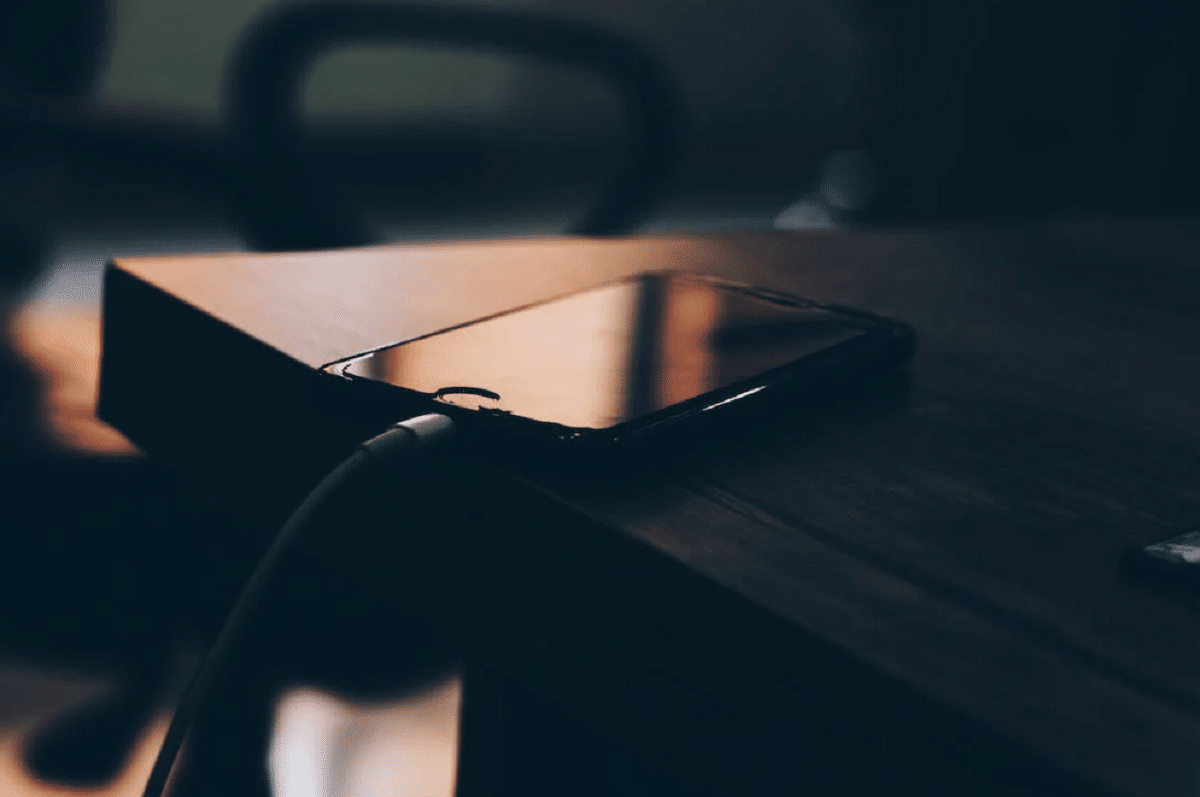
- ವಿಭಾಗವನ್ನು ನಮೂದಿಸಿ "ಸಂರಚನಾ»ನಿಮ್ಮ iPhone ನಿಂದ.
- ನಂತರ ಹೋಗಿ "ಸಿಮ್ ಪಿನ್".
- ಈಗ ನೀವು ಗಮನಿಸಬಹುದು ಎ ಸ್ಲೈಡರ್, ಇದು ಪಿನ್ ಅನ್ನು ಸಕ್ರಿಯಗೊಳಿಸಲು ಅಥವಾ ನಿಷ್ಕ್ರಿಯಗೊಳಿಸಲು ನಿಮಗೆ ಅನುಮತಿಸುವ ಆಯ್ಕೆಯಾಗಿದೆ.
- ನಿಷ್ಕ್ರಿಯಗೊಳಿಸುವಿಕೆಯನ್ನು ಪೂರ್ಣಗೊಳಿಸಲು ಫಲಕವನ್ನು ಎಡಕ್ಕೆ ಸ್ಲೈಡ್ ಮಾಡಿ.
- ಕ್ರಿಯೆಯನ್ನು ಖಚಿತಪಡಿಸಲು, ನೀವು ಪ್ರಸ್ತುತ ಪಿನ್ ಕೋಡ್ ಅನ್ನು ನಮೂದಿಸಬೇಕಾಗುತ್ತದೆ.
ನಿಮ್ಮ ಸಿಮ್ ಪಿನ್ ಅನ್ನು ನೀವು ಪುನಃ ಸಕ್ರಿಯಗೊಳಿಸಲು ಬಯಸಿದರೆ, ನೀವು ಹಂತಗಳನ್ನು ಪುನರಾವರ್ತಿಸಬೇಕು, ಅದರ ಬದಲು ನೀವು ಫಲಕವನ್ನು ಬಲಕ್ಕೆ ಸ್ಲೈಡ್ ಮಾಡಬೇಕಾಗುತ್ತದೆ PIN ಅನ್ನು ಮರು-ಸಕ್ರಿಯಗೊಳಿಸಲು.
ನೀವು ಹೇಗೆ ನೋಡಬಹುದು, ಎ ಐಫೋನ್ನಲ್ಲಿ ಸಿಮ್ ಲಾಕ್ ಆಗಿದೆ ಇದು ಕಾಳಜಿಗೆ ಕಾರಣವಲ್ಲ. ನಮ್ಮ ಪೋಸ್ಟ್ನಲ್ಲಿ ವಿವರಿಸಿದ ಸೂಚನೆಗಳನ್ನು ನೀವು ಅನುಸರಿಸಬೇಕು ಮತ್ತು Apple ಸಾಧನಗಳಲ್ಲಿ ನಿಮಗೆ ಹೆಚ್ಚಿನ ಟ್ಯುಟೋರಿಯಲ್ಗಳ ಅಗತ್ಯವಿದ್ದರೆ, ನಿಮಗೆ ಉಪಯುಕ್ತವಾದ ವಿಷಯವನ್ನು ನಾವು ಹೊಂದಿದ್ದೇವೆ.